Win10系统输入法无法运行怎么办 启用电脑输入法的方法教程[多图]
教程之家
操作系统
Win10系统输入法无法运行怎么办?Win10系统电脑输入法打不开该如何解决?下面就给大家分享如何启用Win10系统的输入法。
解决步骤
1、windows10可按windows键+X找到运行(也可按windows+R)windows7的直接点开始找到运行吧。当然嫌麻烦直接按快捷键(和windows10一样的)
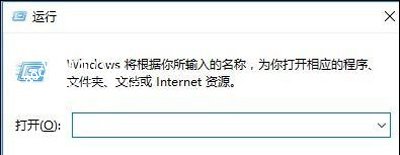
2、输入ctfmon,确定
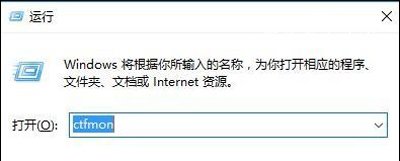
3、然后他会消失,但输入法已经运行了。
4、切回去,看是不是能运行输入法了。
5、其他原因导致输入法不能用也可用这个方法解决。还可以使用cmd命令提示符。
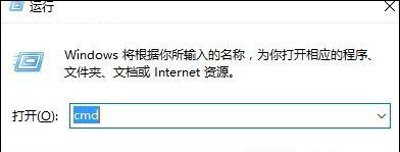
6、在里面输入ctfmon.exe,然后回车。

其他Win10教程分享:
Win10系统怎么改IP 电脑修改网络IP地址的方法
Win10开机就提示服务器正在运行的解决方法
Win10系统利用ReadyBoost加快运行速度的方法
![笔记本安装win7系统步骤[多图]](https://img.jiaochengzhijia.com/uploadfile/2023/0330/20230330024507811.png@crop@160x90.png)
![如何给电脑重装系统win7[多图]](https://img.jiaochengzhijia.com/uploadfile/2023/0329/20230329223506146.png@crop@160x90.png)

![u盘安装win7系统教程图解[多图]](https://img.jiaochengzhijia.com/uploadfile/2023/0322/20230322061558376.png@crop@160x90.png)
![win7在线重装系统教程[多图]](https://img.jiaochengzhijia.com/uploadfile/2023/0322/20230322010628891.png@crop@160x90.png)
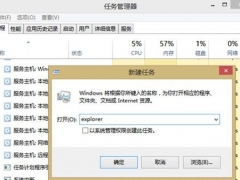
![笔记本安装win7系统的详细教程[多图]](https://img.jiaochengzhijia.com/uploadfile/2022/0406/20220406105916918.png@crop@240x180.png)

![雨林木风光盘win732位安装教程[多图]](https://img.jiaochengzhijia.com/uploadfile/2022/0330/20220330220929894.png@crop@240x180.png)